PSD模板及其使用方法
- 格式:doc
- 大小:568.00 KB
- 文档页数:6
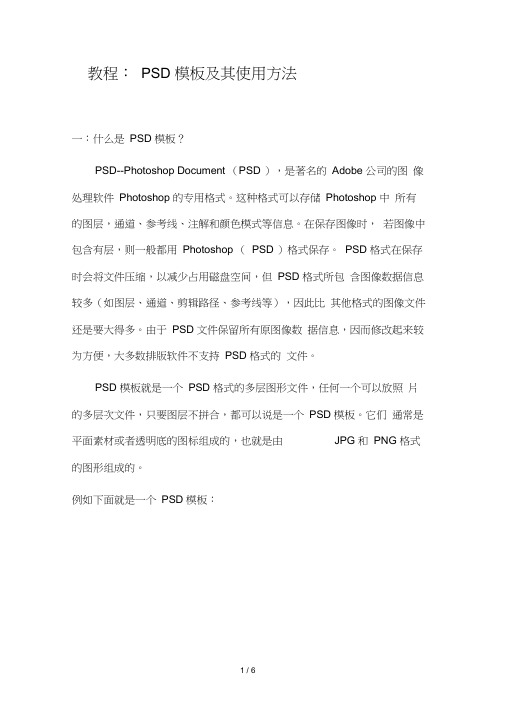
教程:PSD 模板及其使用方法一:什么是PSD 模板?PSD--Photoshop Document (PSD ),是著名的Adobe 公司的图像处理软件Photoshop 的专用格式。
这种格式可以存储Photoshop 中所有的图层,通道、参考线、注解和颜色模式等信息。
在保存图像时,若图像中包含有层,则一般都用Photoshop (PSD )格式保存。
PSD 格式在保存时会将文件压缩,以减少占用磁盘空间,但PSD 格式所包含图像数据信息较多(如图层、通道、剪辑路径、参考线等),因此比其他格式的图像文件还是要大得多。
由于PSD 文件保留所有原图像数据信息,因而修改起来较为方便,大多数排版软件不支持PSD 格式的文件。
PSD 模板就是一个PSD 格式的多层图形文件,任何一个可以放照片的多层次文件,只要图层不拼合,都可以说是一个PSD 模板。
它们通常是平面素材或者透明底的图标组成的,也就是由JPG 和PNG 格式的图形组成的。
例如下面就是一个PSD 模板:虽然画面是一个统一协调的整体,但是实际上它是由几个上下排列的不同图片构成的,每个图层都包含着不同的元素,这就是多图层文件的特征,把这个模板分解开来,就是下面的五个图层,其中,上面的是JPG格式的背景层,下面的四个是PNG格式的透明图层,上面的模板就由下面这五个图层组成的:二:PSD模板的特征和用途:PSD模板是由几个图层上下组合构成的,每个图层都是可以单独显示,单独使用,并且移动位置的。
你只要选择任意图层,就可以用移动工具拖动上面的元素,并且可以对其进行纺编辑,改变画面的构成。
选择图层就是在图层面板上点一下该图层,使图层面板上的这个图层显示为蓝色。
你想知道每个图层分别是什么样的,只需要点击图层面板上其他图层前的小眼睛,关闭它,就看不到它了,只留下你想看的图层前的小眼睛,就能看见它的上面有什么。
PSD 模板主要用于装饰美化照片。
大量用于影楼和个人照片的合成和美化。

psd教程PSD,即Photoshop Document,是Photoshop软件的标准文件格式,用于存储和编辑图像。
由于其强大的功能和广泛的应用领域,学习如何使用PSD成为了很多设计人员和创作者的重要任务之一。
本文将介绍一些常用的PSD教程,帮助初学者快速上手。
首先,我们将从PSD的基础开始。
打开PSD软件后,你会看到一个空白的画布。
你可以通过菜单栏上的“文件”选项或者使用快捷键Ctrl+N创建一个新的PSD文档。
在创建文档时,你可以选择画布的尺寸、分辨率和颜色模式等。
这些参数取决于你要设计的作品的用途和要求。
一旦你创建了一个新的PSD文档,你就可以开始设计了。
首先,你可以使用画笔工具来绘制形状或填充颜色。
你可以通过在“工具栏”中选择画笔工具,并调整画笔的大小、硬度和透明度等属性来绘制你想要的效果。
接下来,你可以学习如何使用图层来组织你的设计。
图层是PSD文件中的一个重要概念,它允许你将不同的元素分开处理和编辑。
你可以通过菜单栏上的“窗口”选项中的“图层”命令打开图层面板。
在图层面板中,你可以创建新的图层、更改图层的顺序和可见性,以及对图层进行各种编辑操作,如调整透明度、添加效果或修改尺寸等。
此外,学习如何使用选区和路径工具也是设计中的一个重要环节。
选区工具允许你在画布上创建一个选区,以便更方便地对选定的区域进行编辑操作。
路径工具则允许你创建、编辑和管理路径,以用于精确绘制形状和对象。
此外,学习如何使用滤镜和调整图像属性也是设计中的重要一环。
滤镜可以帮助你添加各种特效和纹理效果,使你的设计更加生动和吸引人。
而调整图像属性则可以帮助你修改图像的颜色、对比度和亮度等参数,以达到你想要的效果。
最后,学习如何保存和导出PSD文件也是非常重要的。
通过菜单栏上的“文件”选项中的“保存”命令,你可以将你的设计保存为PSD文件,以便在以后继续编辑。
而通过“文件”选项中的“导出”命令,你可以将你的设计导出为其他常见的图像格式,如JPEG、PNG或GIF等,以便与他人分享或在其他应用程序中使用。

Adobe Photoshop模板和样式库的使用方法Adobe Photoshop是一款功能强大的图像处理软件,广泛应用于设计、摄影、插画等领域。
为了方便用户的设计制作,Photoshop提供了模板和样式库的功能。
本文将介绍使用Photoshop模板和样式库的方法,以帮助读者更加高效地利用这些功能。
一、模板的使用方法Photoshop模板是预先设计好的项目文件,包含了布局、图层、样式等元素,方便用户进行二次编辑和定制。
使用模板可以节省设计时间,提升效率。
1. 导入模板:在Photoshop中,点击“文件”菜单,选择“打开”,找到所需的模板文件。
一般模板文件的扩展名为.psd,双击打开即可。
2. 编辑模板:模板文件会打开为一个完整的项目,用户可以根据需要编辑和修改。
例如,可以更改文字内容、替换图片、调整图层样式等。
3. 保存项目:编辑完成后,点击“文件”菜单,选择“保存为”,选择保存的位置和文件名,保存即可。
二、样式库的使用方法Photoshop样式库是保存了一系列样式设置的文件,包括文字样式、图层样式等。
使用样式库可以让用户快速应用和管理样式,提高工作效率。
1. 导入样式库:打开“样式”面板,点击右上角的菜单图标,选择“导入样式”,找到所需的样式文件,点击“导入”。
样式库文件的扩展名为.asl。
2. 应用样式:选择需要应用样式的图层,在“样式”面板中点击所需的样式即可应用到图层上。
如果需要在多个图层上应用同样的样式,可以同时选中这些图层再应用样式。
3. 自定义样式:在“样式”面板中,用户还可以通过调整已有样式的属性来自定义样式。
例如,修改文字样式的颜色、大小、间距等,或者调整图层样式的阴影、边框效果等。
三、模板和样式库的管理为了更好地利用Photoshop模板和样式库,用户还可以进行管理和保存。
1. 导出模板:如果用户自己设计了一个项目并希望将其保存为模板,可以点击“文件”菜单,选择“保存为模板”,选择保存的位置和文件名即可。
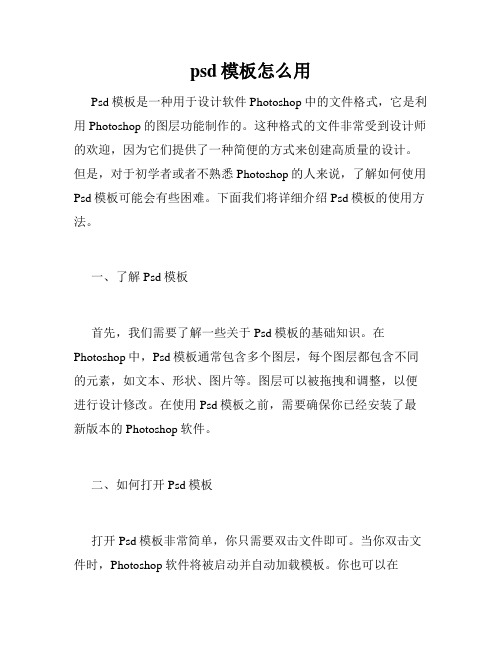
psd模板怎么用Psd模板是一种用于设计软件Photoshop中的文件格式,它是利用Photoshop的图层功能制作的。
这种格式的文件非常受到设计师的欢迎,因为它们提供了一种简便的方式来创建高质量的设计。
但是,对于初学者或者不熟悉Photoshop的人来说,了解如何使用Psd模板可能会有些困难。
下面我们将详细介绍Psd模板的使用方法。
一、了解Psd模板首先,我们需要了解一些关于Psd模板的基础知识。
在Photoshop中,Psd模板通常包含多个图层,每个图层都包含不同的元素,如文本、形状、图片等。
图层可以被拖拽和调整,以便进行设计修改。
在使用Psd模板之前,需要确保你已经安装了最新版本的Photoshop软件。
二、如何打开Psd模板打开Psd模板非常简单,你只需要双击文件即可。
当你双击文件时,Photoshop软件将被启动并自动加载模板。
你也可以在Photoshop软件中选择“文件-打开”,然后选择你所需的Psd模板文件。
当你成功打开模板之后,你将看到一个包含多个图层的模板文件。
三、如何编辑Psd模板当你打开模板文件后,可以使用Photoshop的编辑功能来修改它。
例如,你可以通过更改文本、修改形状或更新图片来自定义模板。
为了确保你能够在模板中进行修改,请确保你已经在Photoshop软件中选择了正确的图层。
如果你想删除一个图层或元素,只需在图层上右键单击,然后选择“删除”。
四、如何保存Psd模板在你进行修改之后,必须将Psd模板保存下来以便进行下一步操作。
在Photoshop软件中,你可以选择“文件-另存为”,然后选择你喜欢的文件名和位置。
确保你将文件保存为Psd文件格式,这样将能够保留所有的图层和修改。
五、如何导出Psd模板当你完成了对Psd模板的修改之后,你可以选择将该文件导出为其他格式,例如JPEG或PNG。
为了导出文件,你可以选择“文件-导出”,然后选择你所需的格式。
你应该注意到,导出文件将没有图层,因此如果你需要进行进一步的编辑或修改,你需要使用原始的Psd模板文件。

psd模板使用教程PSD模板使用教程PSD模板,即Photoshop文件模板,是用于设计和编辑图像的专业工具。
对于初学者来说,使用PSD模板可能会有些困惑。
以下是一份简单的使用教程,帮助你快速入门。
1. 下载和安装Photoshop软件:首先,要使用PSD模板,你需要下载和安装Adobe Photoshop软件。
你可以在Adobe官方网站上找到Photoshop的最新版本,选择对应的操作系统下载并完成安装。
2. 打开PSD模板:一旦你成功安装了Photoshop软件,你可以双击打开PSD模板文件。
或者你也可以通过在Photoshop软件中选择“文件” -> “打开”来加载模板文件。
3. 熟悉图层面板:PSD模板通常包含多个图层,每个图层都可以编辑和调整。
要打开图层面板,选择“窗口” -> “图层”来查看。
在图层面板中,你可以看到每个图层的缩略图,并选择所需的图层。
4. 编辑图层:选中某个图层后,你可以使用各种Photoshop工具和选项对其进行编辑。
例如,你可以使用文本工具编辑文本图层的内容,使用画笔工具绘制或涂抹图层等。
5. 调整图层样式:在图层面板中,你可以选择一个图层并应用各种样式效果。
例如,你可以添加阴影、边框、渐变等来改变图层外观及效果。
6. 碰撞检测:如果你在编辑图层时发现一个遮挡了你想编辑的部分,你可以在图层面板中将其他图层暂时隐藏起来。
你只需选择需要隐藏的图层,并点击眼睛图标来切换图层的可见性。
7. 导出和保存:完成对模板的编辑后,你可以选择将其导出为其他格式。
选择“文件” -> “导出” -> “存储为Web所用格式”即可进行导出。
如果你只是想保存更改的模板文件,可以选择“文件” -> “保存”或“文件” -> “另存为”。
8. 学习和练习:使用PSD模板可能需要一些时间和实践。
尽量多尝试不同的模板和图层效果,这样你会更好地理解和熟悉Photoshop软件的功能和操作。
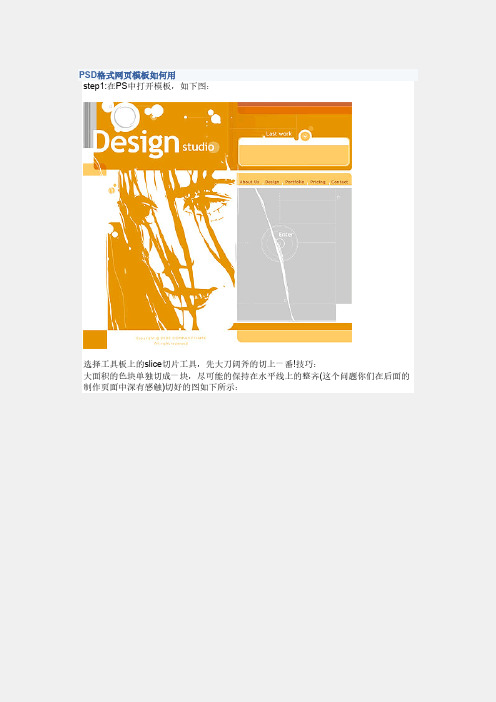
PSD格式网页模板如何用step1:在PS中打开模板,如下图:选择工具板上的slice切片工具,先大刀阔斧的切上一番!技巧:大面积的色块单独切成一块,尽可能的保持在水平线上的整齐(这个问题你们在后面的制作页面中深有感触)切好的图如下所示:step2:在ps中选择file-save for web...来输出,这里要注意一些参数的选择:我们来看看红线所标识的1,2,3部分,将1所示的切片工具选中,然后点选2所示的图片,在3所示的地方选择色值,如果色彩单一可以选择尽量小的色值位;(为什么要这样??)答案:这样会大大减小文件的大小,同时又能比较好的保持图片的色彩;设置好后点OK输出文件,这里的文件包括了一个htm和images文件夹,如图:这里候你的页面才算完成了一半,接下来在dw里建立站点:step3:定义站点在图示左边的site name中为站点起一个名字,如example然后在下面的local rootfolder中选择我们刚才导出的站点所以的文件夹;站点建好后在site map中我们看到:step4:重新制作页面表格(为什么?)通常在ps中直接导出的htm文件是不可以直接使用的,因为有些地方在实际运用时要作调整,比如有动态文字的地方,我们需要在页面中输入页不是使用图片,那么图片就要把它拿走,如果你在直接生成的htm中拿走不想要的图片再加上你想要的东西,你们发现页面将变得惨不忍睹,整个页面可能完全乱了套!好了,先来分析一下导出的htm文件吧:根据这个页面表格所示,我们在新的页面中建立一个三行一列的表格:注意,把cellpadding,cellspacing,border三项值设为0,这个很重要;因为图片中我们不希望看到空隙和错位;然后再在第一行中插入一个三行两列的表格,并合并左边三列的表格,如图:插入表格的时个要注意对比原htm文件中的内容接下来在第二行中插入一个二行二列的表格,按上面的方法合并左边的格子,并在右边格子的第一行插入一个一行五列的表格如图示:最后在下面一行插入一个三行二列的表格,并将图示中1,2外分别合并:最后得到的页面应该是这样的:PSD模版如何变成网页模版现在想做一个出色的页面还真不容易,除了需要 HTML知识,了解相关的网页设计工具.更主要的是需要有一定的设计能力.那么有没有一个省事的办法?回答显然是肯定的。
Adobe Photoshop中的模板工具详解与使用方法Adobe Photoshop作为一款专业的图像处理软件,提供了众多实用的工具,其中之一就是模板工具。
模板工具是Photoshop中的一种功能强大的辅助工具,可以帮助用户快速创建和编辑图像。
本文将详细介绍Adobe Photoshop中的模板工具及其使用方法。
一、模板工具的概述1.1 什么是模板工具模板工具是Adobe Photoshop中的一个功能模块,它允许用户使用预先设计好的模板来创建和编辑图像。
模板中包含了各种各样的设计元素,如图层、样式、图案等,用户只需根据自己的需求进行相应的修改即可。
1.2 模板工具的作用模板工具的作用主要有两个方面。
一方面,它可以帮助用户节省设计时间,因为用户无需从头开始设计,只需选择合适的模板进行修改即可。
另一方面,它可以提供一些专业的设计元素和效果,使得用户的设计更加出色。
二、模板工具的使用方法2.1 寻找模板在Adobe Photoshop中,可以通过以下几种途径寻找模板。
首先,可以在官方网站上搜索和下载Photoshop官方提供的模板。
其次,可以在各种设计类网站上找到第三方制作的模板。
最后,还可以自己制作模板并保存,方便以后使用。
2.2 导入模板在Photoshop中,导入模板非常简单。
只需打开软件,然后点击菜单栏中的“文件”-“打开”,在打开窗口中选择相应的模板文件即可。
导入后,模板中的设计元素将出现在图层面板中,用户可以根据需要进行修改。
2.3 修改模板在Photoshop中,修改模板非常灵活。
用户可以通过更改图层的内容、样式、大小、位置等来进行不同的修改操作。
例如,可以选择一个文本图层并修改其文字内容,或者选择一个形状图层并修改其颜色等。
2.4 保存模板在修改完成后,用户可以将模板保存为新的文件。
点击菜单栏中的“文件”-“存储为”,选择存储位置和文件名后点击“保存”即可。
保存后,用户可以随时打开该模板进行进一步编辑,也可以与他人分享使用。
psd模板怎么用PSD模板怎么用。
PSD模板是一种常见的设计文件格式,它可以帮助设计师在进行设计工作时更加高效和便捷。
但是对于一些新手来说,可能会对PSD模板的使用方法感到困惑。
接下来,我将向大家介绍一下PSD模板的使用方法。
首先,当你下载到一个PSD模板文件时,你需要确保你的电脑上已经安装了Photoshop软件。
PSD模板文件是Photoshop软件的专有文件格式,只有在安装了Photoshop软件之后才能够正常打开和编辑这些文件。
在打开PSD模板文件之后,你会看到整个设计文件被分为了不同的图层。
这些图层包括了文本、形状、图片等不同的元素。
你可以通过单击图层面板中的不同图层来查看和编辑每一个元素。
在编辑PSD模板文件时,你可以通过双击文本图层来修改文字内容,通过选中形状图层来修改形状的颜色和大小,通过拖拽图片图层来替换图片等。
Photoshop软件提供了丰富的工具和功能,让你可以轻松地对PSD模板文件进行编辑和调整。
另外,PSD模板文件还支持图层样式和智能对象的功能。
你可以通过图层样式来添加阴影、描边、渐变等效果,让设计看起来更加立体和生动。
而智能对象则可以让你在不损失画质的情况下对图片进行缩放和变换。
除了编辑PSD模板文件之外,你还可以将它导出为不同的格式。
Photoshop软件支持将PSD文件导出为JPG、PNG、GIF等常见的图片格式,也可以导出为PDF文件用于打印和分享。
总的来说,PSD模板的使用方法并不复杂。
只要你掌握了Photoshop软件的基本操作和功能,就可以轻松地对PSD模板文件进行编辑和处理。
希望以上介绍能够帮助到你,让你更加熟练地运用PSD模板进行设计工作。
PSD模板与网页制作的流程与方法随着互联网的迅速发展,网页设计也成为了炙手可热的职业之一。
而在网页制作过程中,PSD模板的使用无疑是一种高效、方便的方式。
在本文中,我们将探讨PSD模板与网页制作的流程与方法。
一、什么是PSD模板PSD模板是指使用Adobe Photoshop等设计软件制作的网页设计稿。
它可以包含各种元素,如网页布局、文本、图片、按钮等,用于展示网页的整体效果和排版。
PSD模板充分发挥设计师的创意想象力,为网页制作提供了便利和灵活性。
二、PSD模板的流程1.需求分析:在网页制作前,首先要了解客户的需求和目标,包括网页的主题、功能要求、用户群体等。
这样有助于设计师更好地把握整体风格和布局。
2.界面设计:根据需求分析的结果,设计师开始进行界面设计。
他们根据网页的主题和用户要求创作出独特的设计方案,包括颜色搭配、排版、图标等。
3.切图导出:设计师在完成界面设计后,需要将设计稿转化为可用于网页制作的各个元素。
这个过程称为切图,即将PSD模板中的各个元素用切片工具分开并导出。
4.HTML/CSS编码:将切图导出的各个元素应用到HTML和CSS代码中。
在这一过程中,开发人员需要将设计师所提供的图像、文本和效果等转化为实际可见的网页。
三、网页制作的方法1.响应式布局:随着移动设备的普及,响应式布局已成为网页制作的重要方法之一。
通过使用HTML和CSS编写响应式代码,可以使网页在不同尺寸的设备上都能良好地呈现。
2.合理布局:网页的布局是用户首先接触到的部分,因此要注重布局的合理性。
一般来说,网页的布局可以采用栅格系统、简洁明了的页面结构和良好的导航设计。
3.导航设计:网页导航是用户在网站上获取所需信息的重要途径。
通过合理设计导航栏的位置、样式和内容,可以提高用户体验,使用户更容易找到所需的信息。
4.交互设计:网页制作不仅仅是静态的页面展示,还需要考虑用户与网页的互动。
因此,交互设计非常关键,包括按钮、滚动条、表单等各种交互元素的设计与实现。
如何使用Photoshop制作PSD文件模板导语:PSD文件模板是指使用Adobe Photoshop软件制作的可供后续使用的设计文件。
制作PSD文件模板,可以使设计师在后续的设计过程中更高效地进行工作,节省时间和精力。
下面将详细介绍如何使用Photoshop制作PSD文件模板的步骤以及注意事项。
一、选择合适的设计主题1.确定设计主题或目的,例如电商平台的商品展示模板、网站首页的轮播图模板等。
2.根据主题确定所需的设计元素,如背景图、边框、图标、文本样式等。
二、设置Photoshop画布1.新建一个合适大小的画布,可根据需要设置宽度和高度,一般建议使用常见的屏幕分辨率,如1920x1080或1366x768。
2.选择合适的颜色作为画布的背景色,也可使用渐变或图案填充。
3.如有需要,可以使用切片工具将画布分割成多个区域,便于后续编辑和调整。
三、添加设计元素1.导入所需的背景图或选择合适的背景颜色。
2.添加边框或装饰图案,使画布更具吸引力。
3.设计并添加适合主题的图标或按钮样式,提高用户体验。
4.设置文本样式和布局,可以定义多个文本层,方便后续编辑。
四、使用图层样式1.利用图层样式功能,添加阴影、发光、描边等效果,增加图层的立体感。
2.通过调整图层的不透明度和混合模式,达到更丰富的视觉效果。
3.可以将特定样式保存为自定义样式,方便后续的使用和应用。
五、利用智能对象和智能筛选器1.将元素图层转换为智能对象,可在后续编辑时保持原始质量。
2.使用智能筛选器,在不破坏原始图像的情况下进行滤镜、调整或变换操作。
3.使用智能对象可以更灵活地进行修改和调整,方便后续的设计工作。
六、保存PSD文件模板1.在Photoshop中选择“文件”→“保存为”,选择保存格式为PSD。
2.命名并选择保存位置,尽量使用简洁明确的命名,方便查找和使用。
3.保存时可选择图层压缩选项,控制文件大小,以适应不同的设计需求。
注意事项:1.合理使用图层组织和命名,以便后续的编辑和查找。
教程:PSD模板及其使用方法
一:什么是PSD模板?
PSD--Photoshop Document(PSD),是著名的Adobe公司的图像处理软件Photoshop的专用格式。
这种格式可以存储Photoshop中所有的图层,通道、参考线、注解和颜色模式等信息。
在保存图像时,若图像中包含有层,则一般都用Photoshop(PSD)格式保存。
PSD 格式在保存时会将文件压缩,以减少占用磁盘空间,但PSD格式所包含图像数据信息较多(如图层、通道、剪辑路径、参考线等),因此比其他格式的图像文件还是要大得多。
由于PSD文件保留所有原图像数据信息,因而修改起来较为方便,大多数排版软件不支持PSD格式的文件。
PSD模板就是一个PSD格式的多层图形文件,任何一个可以放照片的多层次文件,只要图层不拼合,都可以说是一个PSD模板。
它们通常是平面素材或者透明底的图标组成的,也就是由JPG和PNG格式的图形组成的。
例如下面就是一个PSD模板:
虽然画面是一个统一协调的整体,但是实际上它是由几个上下排列的不同图片构成的,每个图层都包含着不同的元素,这就是多图层文件的特征,把这个模板分解开来,就是下面的五个图层,其中,上面的是JPG格式的背景层,下面的四个是PNG格式的透明图层,上面的模板就由下面这五个图层组成的:
二:PSD模板的特征和用途:
PSD模板是由几个图层上下组合构成的,每个图层都是可以单独显示,单独使用,并且移动位置的。
你只要选择任意图层,就可以用移动工具拖动上面的元素,并且可以对其进行纺编辑,改变画面的构成。
选择图层就是在图层面板上点一下该图层,使图层面板上的这个图层显示为蓝色。
你想知道每个图层分别是什
么样的,只需要点击图层面板上其他图层前的小眼睛,关闭它,就看不到它了,只留下你想看的图层前的小眼睛,就能看见它的上面有什么。
PSD模板主要用于装饰美化照片。
大量用于影楼和个人照片的合成和美化。
能使普通的照片变得千姿百态、美轮美奂,是照片美化不可缺少的工具。
三:PSD模板的使用方法:
在使用PSD模板时,有两种情形,一种是用原图片进行套用合成,另一种是对原始图片进行抠图后再进行套用合成,现对其使用方法步骤简述如下:
第一步:选择你要往PSD模板中套装的相片,如果你不用原始图片,那么就要对图片进行抠图,关于抠图技术有许多专门的教程,这里就不多说了。
第二步:选择你喜欢的PSD模板。
第三步:在Photoshop中打开准备好的照片和PSD模板,套用PSD模板的时候,你要让你的照片出现在哪一个图层的上面,就选择那个图层,然后把照片原图用图像,调整里的图像大小来调整成和模板大小合适的尺寸,然后点编辑里的拷贝,再粘贴到PSD模板上你选定的那个图层上就可以了,粘贴之后用移动工具调整位置,如果大小不合适的话,用编辑里的自由变换来调整,
然后把多余的部分用橡皮擦工具擦掉或者套住剪切掉。
把每一图层的元素都调整到你满意的位置,还可以加些东西在上面,从别的地方复制粘贴就可以了。
如果想加文字,就点工具栏里的文字工具,就是个“T”字的标志,在屏幕上方的选框中选择字体,输入你喜欢的文字内容,然后可以用图层里的图层样式混合选项来改变字体的颜色或者制作一点立体效果:用颜色叠加或者渐变叠加改变颜色,用斜面与浮雕和投影等技巧来营造立体效果。
第四步:然后选择图层中的拼合图层,把图片另存为JPG格式,就可以了。
在你点了另存以后,下面有个框是选择格式的,里面有JPG 的选项。
如果你要保留模板,以后还要用,便于将来修改,记住要保存为PSD文件后再关闭Photoshop。